ジャンクX260は、起動不能状態から復活し、その後、メモリを32MBに交換。
次はSSDをどうするか?思案中です。
リンク: ThinkPad X260 メモリ増設 32GBに交換!
そんな中、X260の天板を閉じた時、気付きました。
赤色LEDがズレている・・・
不具合状況
ThinkPad天板の「ThinkPad」ロゴの赤色LED。
「i」の上の点が 赤く光ってカッコイイ!
それが、こんな風になっていました。
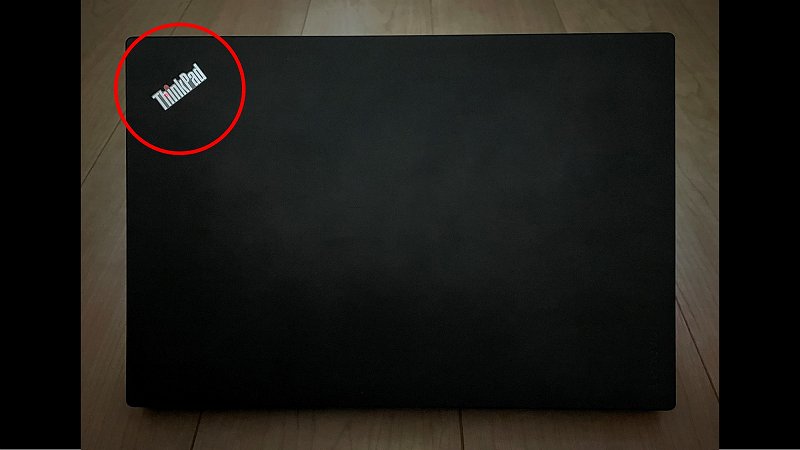
周囲を暗くして拡大すると・・・
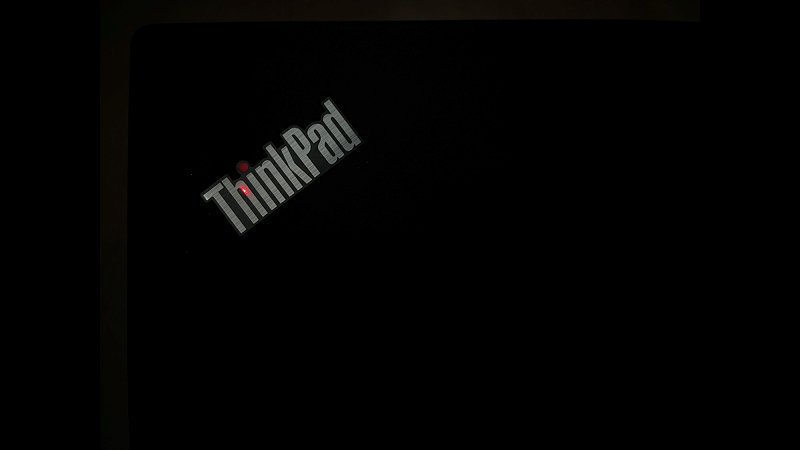
カッコ悪い・・・
普通、こんなものがズレるはずないのだが、以前の記事でも記録した通り、このX260の前オーナーは、かなりいじり倒していたようなので、天板を交換した時の組み付け間違いかもしれない。
しかし、これだけLEDの位置がズレてると光が見えなくなると思うのだが、なんでだろう・・・
早速分解!
LCDベゼルと液晶パネルの取り外し
LCDベゼルの取り外しは、いつもドキドキです。
ベゼルの内側に指を入れて、下→左右(横)→上の順番でパキパキと取り外します。
Lenovoの動画を見ると、勢いよく、あっという間に外してしまいますが、あれでツメが折れないのか?不思議です。
LCDベゼルの取り外し 動画(Lenovo Support)
ただ、もたもたやっていると液晶パネルの表面をキズつけてしまったり、最悪は割れてしまいそうなので、ある程度の思い切りが必要です。
力加減が難しいですが・・・
ということで、外れました!
幸いツメは無事でした。

次に液晶パネルですが、これは枠にハマっているだけで、固定はありません。

下側にケーブルが繋がっているので、液晶表面にキズが付かないように気を付けながらキーボード側にパタンッと倒します。
既にキズだらけと突っ込まないでください。
ジャンクですから!
倒したところです。

赤色LED位置の修正
そして問題の箇所です。
なんだか斜めに貼り付けられています。

剥がしてみると・・・穴が二つありました!

本来は上の穴にLEDを合わせるべきだが、下の穴に合わせてしまっている・・・
ケーブル側の長穴と天板側の凸部を合わせるのが正しい位置です。

んーーー
しかし、わざわざケーブルを斜めに貼り付けて、間違うとは考えにくい・・・
わざとだろうか・・・
そもそも透明テープで固定されているのが正しい形なのか?も疑問です。
参考までにX240では、透明テープは使われていません。
やはり、天板交換時に一度剥がして再利用したことが影響しているのかもしれません。

ともあれ、正しい位置に貼り付け直しました!
ケーブルの長穴と凸の位置が少しズレていますが・・・(笑)

後は液晶とベゼルを元に戻すだけです。
でも、実はベゼルの取り付けに少々手こずりました。
なかなか、うまくはまりません・・・
まぁ、これはたいした話ではないので割愛!
修正完了です!

以上、備忘録でした。
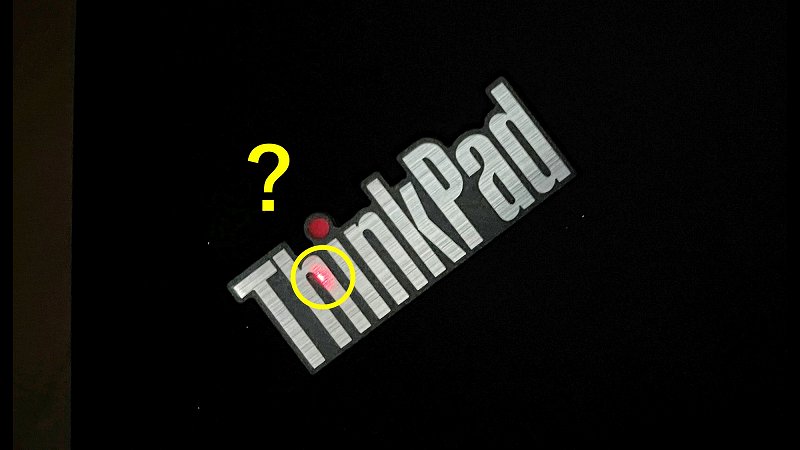
コメント